Czy kiedykolwiek zastanawiałeś się nad codziennym użytkowaniem swojego Maca? A co ważniejsze, jak często ładujesz i rozładowujesz swojego MacBooka? Te czynniki odgrywają kluczową rolę w ocenie stanu baterii i liczby cykli ładowania Twojego MacBooka, pomagając Ci określić, czy konieczna jest wymiana baterii lub serwisowanie. W tym artykule przeprowadzimy Cię przez kroki, aby szybko sprawdzić stan baterii i liczbę cykli ładowania Twojego Maca oraz co wyniki mogą wskazywać na temat Twojego urządzenia.
Ocena stanu baterii komputera Mac
Nowoczesne MacBooki wykorzystują głównie baterie litowo-jonowe, które są ładowalne, ale stopniowo ulegają degradacji z czasem. To zużycie nieuchronnie prowadzi do konieczności wymiany baterii. Na żywotność baterii wpływają różne elementy, w tym:
- Nawyki związane z ładowaniem
- Wiek baterii
- Temperatura pracy
Aby wydłużyć żywotność baterii, Apple wprowadziło funkcję o nazwie Optimized Battery Charging , począwszy od macOS Big Sur. Ta funkcja uczy się Twoich wzorców ładowania i użytkowania, czasami wstrzymując ładowanie po osiągnięciu 80% pojemności, aby zminimalizować zużycie spowodowane przegrzaniem i przeładowaniem. Podobne funkcjonalności istnieją w wielu smartfonach, choć pod różnymi nazwami.
Aby sprawdzić stan baterii MacBooka, wykonaj następujące proste czynności:
- Kliknij ikonę Apple w lewym górnym rogu.
- Wybierz Ustawienia systemowe .
- Wybierz opcję Bateria na pasku bocznym po lewej stronie.
- Kliknij ikonę „i” obok pozycji Kondycja baterii, aby uzyskać dostęp do okna podręcznego.
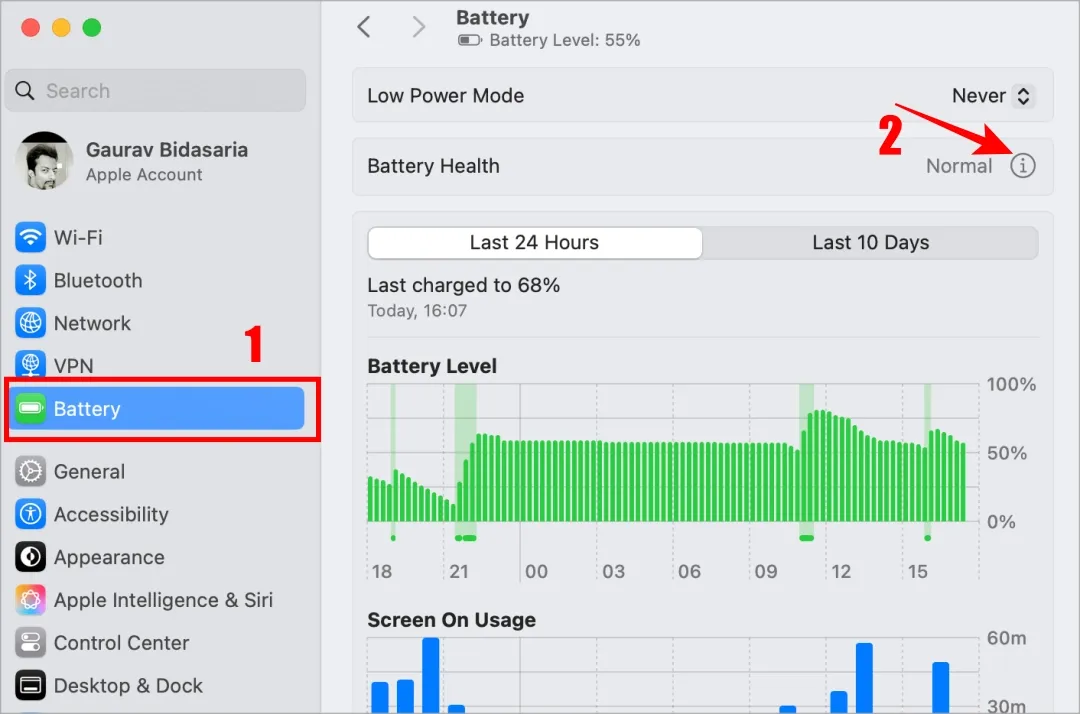
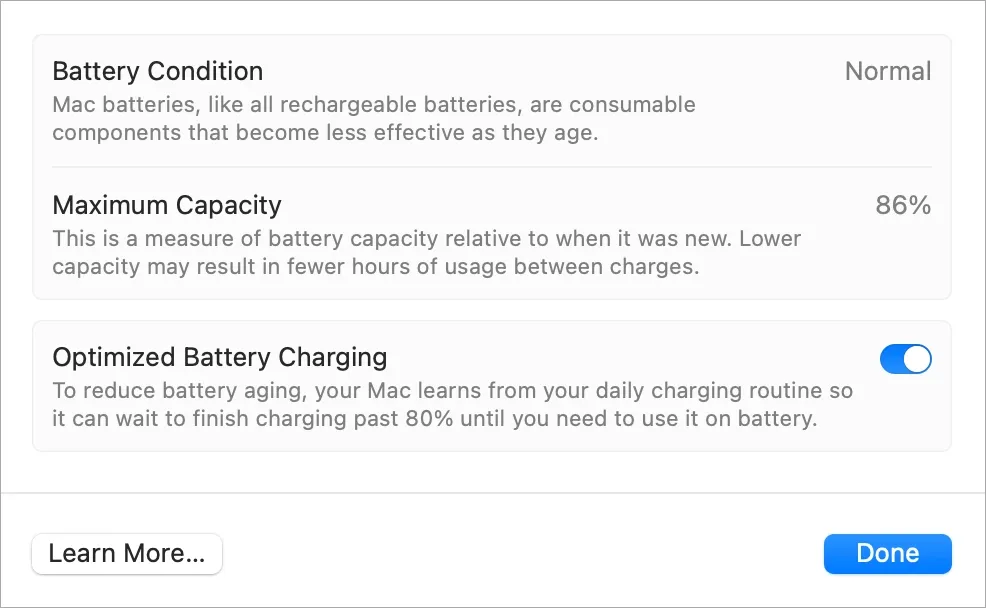
Jeśli stan baterii wskazuje Normal , wydajność komputera Mac jest zgodna z oczekiwaniami. Jednak jeśli okaże się, że maksymalna pojemność wynosi 86%, nie panikuj. Wraz ze starzeniem się MacBooka i jego zwiększonym użytkowaniem jego maksymalna pojemność może się zmniejszyć; zazwyczaj Apple projektuje go tak, aby zachowywał około 80% pojemności po 1000 pełnych cyklach ładowania.
Ale co dokładnie stanowi cykl ładowania? Cykl ładowania występuje, gdy ładujesz laptopa od 0% do 100%. Jeśli ładujesz go od 50% do 100% dwa razy, liczy się to jako jeden pełny cykl. Zrozumienie tego może pomóc Ci skutecznie monitorować cykl życia baterii.
Gdy pojemność baterii spadnie poniżej 80%, czas rozważyć serwisowanie lub wymianę. To prowadzi nas do następnego tematu: sprawdzania liczby cykli ładowania Maca.
Zrozumienie liczby cykli na komputerze Mac
Liczba cykli ładowania jest kolejnym istotnym wskaźnikiem oceny kondycji baterii. Za każdym razem, gdy MacBook jest w pełni naładowany, przyczynia się to do ogólnej liczby cykli ładowania. W przypadku MacBooków wyposażonych w krzemowe układy scalone serii M baterie są zaprojektowane tak, aby utrzymać 80% pojemności nawet po osiągnięciu 1000 cykli ładowania.
- Naciśnij i przytrzymaj przycisk Opcja , kliknij ikonę Apple w lewym górnym rogu i wybierz Informacje o systemie (ta opcja pojawia się tylko po przytrzymaniu klawisza Opcja).
- Rozwiń menu Sprzęt na pasku bocznym po lewej stronie i wybierz Zasilanie .
- Liczba cykli będzie wyświetlana w Informacjach o stanie zdrowia.
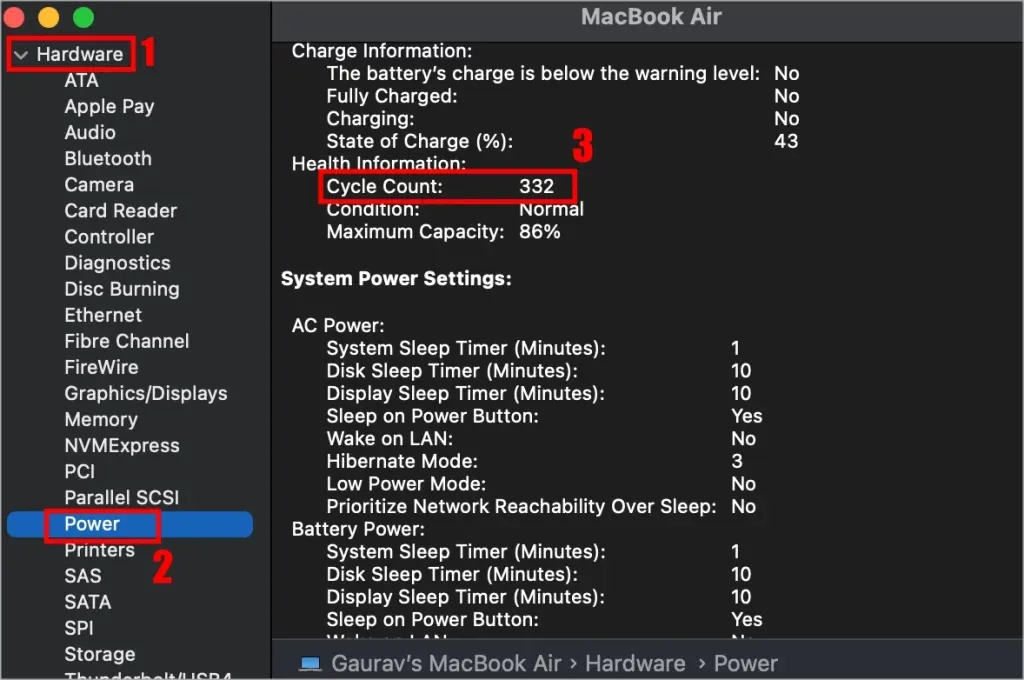
Na przykład, jeśli liczba cykli wynosi 332, oznacza to, że bateria przeszła pełne ładowanie i rozładowanie tyle razy. Sugeruje to, że nadal masz do dyspozycji znaczną liczbę cykli, mimo że urządzenie ma trzy lata. W związku z planami uaktualnienia do modelu M3 w przyszłym roku, konieczne jest ścisłe monitorowanie wydajności.
Dodatkowo każdy MacBook jest objęty roczną gwarancją na baterię, więc mało prawdopodobne jest, że będziesz musiał wymienić lub naprawić baterię na wczesnym etapie użytkowania urządzenia.
Podsumowując, śledzenie stanu baterii MacBooka i liczby cykli może znacznie zwiększyć żywotność i wydajność urządzenia. Regularne monitorowanie tych wskaźników zapewnia możliwość podjęcia proaktywnych działań, zanim pojawią się problemy.
macOS Sequoia – 6 powodów, dla których musisz jak najszybciej dokonać aktualizacji
Dodaj komentarz